Publicité
Code 42, la société derrière CrashPlan a décidé de abandonner complètement les utilisateurs à domicile CrashPlan ferme la sauvegarde dans le cloud pour les utilisateurs à domicileCode42, la société derrière CrashPlan, a annoncé qu'il abandonnait les utilisateurs à domicile. CrashPlan for Home est en train de disparaître, Code42 se concentrant plutôt sur les entreprises et les clients commerciaux. Lire la suite . Leur prix super compétitif a fait de leur solution de sauvegarde une telle tentation pour les personnes ayant de gros besoins de sauvegarde. Bien que leur incapacité à tenir leurs promesses ait semé la méfiance, il existe d'autres fournisseurs de cloud. Mais à quel fournisseur faites-vous confiance avec vos archives de mèmes?
Actuellement, le leader mondial en matière de cloud computing est Amazon Web Services (AWS). La courbe d'apprentissage pour AWS peut sembler abrupte, mais en réalité, c'est simple. Voyons comment tirer parti de la première plate-forme cloud du monde.
Solution de stockage simple
La solution de stockage simple, communément appelée S3, est le monstre d'Amazon d'une solution de stockage. Certaines sociétés notables qui utilisent S3 incluent Tumblr, Netflix, SmugMug et bien sûr, Amazon.com. Si votre mâchoire est toujours attachée à votre visage, AWS garantit une durabilité de 99,9999999999999% pour son option standard et une taille de fichier maximale (de tout fichier unique) de cinq téraoctets (5 To). S3 est un magasin d'objets, ce qui signifie qu'il n'est pas conçu pour installer et exécuter un système d'exploitation, mais qu'il est parfaitement adapté aux sauvegardes.
Les niveaux et les prix
De loin, c'est la partie la plus compliquée de S3. Les prix varient d'une région à l'autre, et notre exemple utilise les prix actuels pour la région des États-Unis (Virginie du Nord). Jetez un œil à ce tableau:

S3 est composé de quatre classes de stockage. la norme est évidemment l'option standard. Peu fréquenté est moins cher dans l'ensemble pour stocker vos données, mais il est plus coûteux d'obtenir et de retirer vos données. Redondance réduite est généralement utilisé pour les données que vous pouvez régénérer en cas de perte, comme les vignettes d'images par exemple. Glacier est utilisé pour le stockage d'archives car il est le moins cher à stocker. Cependant, il faudra entre trois et cinq heures avant de pouvoir récupérer un fichier depuis Glacier. Avec un glacier ou un stockage à froid, vous obtenez des coûts par gigaoctet réduits mais des coûts d'utilisation accrus. Cela rend le stockage à froid mieux adapté à l'archivage et à la reprise après sinistre. Les entreprises profitent généralement d'une combinaison de toutes les classes pour réduire davantage les coûts.
Le meilleur de chaque catégorie est marqué en bleu. Durabilité est la probabilité de perte de votre fichier. Bar Redondance réduite, Amazon devra subir une perte catastrophique dans deux centres de données avant que vos données ne soient perdues. Fondamentalement, AWS stockera vos données dans plusieurs installations avec toutes les classes à l'exception de la classe de redondance réduite. Disponibilité est la probabilité qu'il y ait des temps d'arrêt. Le reste est plus facilement démontré au moyen d'un exemple.
Exemple d'utilisation
Notre cas d'utilisation est le suivant.
Je souhaite stocker dix fichiers sur S3 Standard avec une taille totale d'un gigaoctet (1 Go). Téléchargement des fichiers ou Mettre entraînera la demande au coût de 0,005 $ et 0,039 $ pour le stockage total. Cela signifie que le premier mois, un total d'environ 4,5 cents (0,044 $) et un peu moins de 4 cents (0,039 $) vous seront facturés pour le stationnement de vos données par la suite.
Pourquoi y a-t-il une structure de prix si compliquée? En effet, il s'agit d'un paiement à l'utilisation. Vous ne payez jamais pour tout ce que vous n'utilisez pas. Si vous pensez à une grande entreprise, cela offre tous les avantages d'avoir une solution de stockage de classe mondiale, tout en maintenant les coûts au minimum absolu. Amazon fournit également un Calculatrice mensuelle simple lequel vous pouvez trouver ici, afin que vous puissiez projeter vos dépenses mensuelles. Heureusement, ils offrent également un niveau gratuit, auquel vous pouvez vous inscrire ici, afin que vous puissiez tester leurs services pendant 12 mois maximum. Comme pour tout ce qui est nouveau, une fois que vous commencez à l'utiliser, plus il devient confortable et compréhensible.
La console
Le niveau gratuit d'AWS vous permet d'essayer tous leurs services, dans une certaine mesure, pendant une année complète. Au sein du niveau gratuit, S3 vous offre 5 Go de stockage, 20 000 get et 2 000 put. Cela devrait permettre une grande marge de manœuvre pour tester AWS et décider si cela correspond à vos besoins. L'inscription à AWS vous guide en quelques étapes. Vous aurez besoin d'une carte de crédit ou de débit valide et d'un téléphone à des fins de vérification. Une fois que vous lancez la console de gestion, vous serez accueilli dans le tableau de bord AWS.
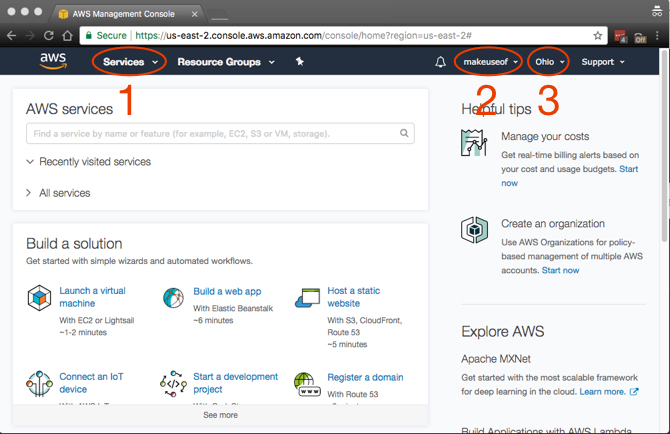
En un coup d'œil, il peut sembler qu'il y a énormément de choses à absorber, et c'est tout simplement parce qu'il y en a. Les principaux éléments auxquels vous accéderez, qui sont annotés dans la capture d'écran, sont:
- Prestations de service: Surprise, surprise, c'est ici que vous trouverez tous les services AWS.
- Compte: Pour accéder à votre profil et à votre facturation.
- Région: Il s'agit de la région AWS dans laquelle vous travaillez.
Étant donné que vous souhaitez la latence la plus faible entre vos ordinateurs et AWS, choisissez une région qui est la plus proche de vous. Certaines régions ne disposent pas de tous les services AWS, mais elles sont déployées de manière continue. Heureusement pour nous, S3 est disponible dans toutes les régions!
Sécurité S3
Avant de continuer, le premier travail consiste à sécuriser votre compte. Cliquer sur Services> Sécurité, identité et conformité> IAM. Dans le processus, nous allons également accorder les autorisations nécessaires à votre ordinateur, afin que vous puissiez sauvegarder et restaurer en toute sécurité.

Il s'agit d'un processus simple en cinq étapes. Vous remarquerez sur la capture d'écran que MFA peut être activé sur votre compte. Bien que l'authentification multifacteur (MFA), également appelée authentification à deux facteurs (2FA) Comment sécuriser Linux Ubuntu avec une authentification à deux facteursVous voulez une couche de sécurité supplémentaire sur votre connexion Linux? Grâce à Google Authenticator, il est possible d'ajouter une authentification à deux facteurs à votre PC Ubuntu (et à d'autres systèmes d'exploitation Linux). Lire la suite , n'est pas obligatoire, il est fortement recommandé. En un mot, cela nécessite une combinaison de votre nom d'utilisateur et de votre mot de passe, ainsi qu'un code sur votre appareil mobile. Vous pouvez soit obtenir un appareil MFA physique compatible, soit utiliser une application comme Google Authenticator. Rendez-vous soit sur le Magasin d'applications ou la Play Store pour télécharger l'application Google Authenticator.
Utilisation de l'authentification multifacteur en option
Développer Activez MFA sur votre compte root et cliquez sur Gérer MFA. Assure-toi Un périphérique MFA virtuel est sélectionné et cliquez sur L'étape suivante.
Ouvrez Google Authenticator sur votre appareil et scannez le code-barres qui est à l'écran. Tapez le code d'autorisation dans le Code d'autorisation 1 et attendez que le code soit actualisé dans Google Authenticator. Il faut environ 30 secondes pour que le code suivant s'affiche. Tapez le nouveau code dans le Code d'autorisation 2 de Google Authenticator. Maintenant, cliquez sur le Activer Virtual MFA bouton. Une fois que vous actualisez votre écran, Activer MFA aura la coche verte.

Vous devez maintenant activer MFA sur votre compte et avoir associé Google Authenticator à AWS. La prochaine fois que vous vous connecterez à la console AWS, vous taperez normalement votre nom d'utilisateur et votre mot de passe. AWS vous demandera alors un code MFA. Cela sera obtenu à partir de l'application Google Authenticator comme vous l'avez fait à l'étape précédente.
Groupes et autorisations
Il est temps de décider du niveau d'accès de votre ordinateur à AWS. Le moyen le plus simple et le plus sûr de le faire sera de créer un groupe et un utilisateur pour l'ordinateur que vous souhaitez sauvegarder. Accordez ensuite l'accès ou ajoutez une autorisation pour que ce groupe n'accède qu'à S3. Cette approche présente de nombreux avantages. Les informations d'identification données audit groupe sont limitées à S3 et ne peuvent pas être utilisées pour accéder à d'autres services AWS. De plus, dans le cas malheureux où vos informations d'identification ont été divulguées, il vous suffit de supprimer l'accès du groupe et votre compte AWS sera en sécurité.
Il est en fait plus logique de créer le groupe en premier. Pour ce faire, développez Créer des utilisateurs IAM individuels et cliquez gérer les utilisateurs. Cliquer sur Groupes du panneau de gauche suivi de Créer un nouveau groupe. Choisissez un nom pour votre groupe et cliquez sur L'étape suivante. Nous allons maintenant attacher l'autorisation ou la stratégie pour ce groupe. Comme vous ne souhaitez que ce groupe ait accès à S3, filtrez la liste en tapant S3 dans le filtre. Veiller à ce que AmazonS3FullAccess est sélectionné et cliquez sur L'étape suivante enfin suivi par Créer un groupe.

Créer un utilisateur
Il ne vous reste plus qu'à créer un utilisateur et à l'ajouter au groupe que vous avez créé. Sélectionner Utilisateurs dans le panneau de gauche, puis cliquez sur Ajouter un utilisateur. Choisissez n'importe quel nom d'utilisateur que vous aimez, sous le type d'accès assurez-vous Accès programmatique est sélectionné et cliquez sur Suivant: Autorisations. Sur la page suivante, sélectionnez le groupe que vous avez créé et cliquez sur Suivant: Examen. AWS confirmera que vous ajoutez cet utilisateur au groupe sélectionné et confirmera les autorisations accordées. Cliquer sur Créer un utilisateur pour passer à la page suivante.
Vous verrez maintenant un ID de clé d'accès et un Clé d'accès secrète. Ceux-ci sont auto-générés et ne sont affichés qu'une seule fois. Vous pouvez soit les copier et les coller dans un emplacement sécurisé, soit cliquer sur Télécharger .csv qui téléchargera une feuille de calcul contenant ces détails. C'est l'équivalent du nom d'utilisateur et du mot de passe que votre ordinateur utilisera pour accéder à S3.
Il convient de noter que vous devez les traiter avec le plus haut niveau de sécurité. Si vous perdez votre clé d'accès secrète, il n'y a aucun moyen de la récupérer. Vous devrez revenir à la console AWS et en générer une nouvelle.

Votre premier seau
Le moment est venu de créer un espace pour vos données. S3 a des magasins appelés seaux. Chaque nom de compartiment doit être globalement unique, ce qui signifie que lorsque vous créez un compartiment, vous serez le seul sur la planète à porter ce nom. Chaque compartiment peut avoir son propre ensemble de règles de configuration. Vous pouvez avoir versioning activé sur les compartiments afin qu'il conserve des copies des fichiers que vous mettez à jour afin que vous puissiez revenir aux versions précédentes des fichiers. Il existe également des options pour réplication entre régions afin que vous puissiez sauvegarder vos données dans une autre région d'un autre pays.
Vous pouvez accéder à S3 en accédant à Services> Stockage> S3. La création d'un compartiment est aussi simple que de cliquer sur le Créer un compartiment bouton. Après avoir choisi un nom unique au monde (en minuscules uniquement), choisissez une région dans laquelle vous souhaitez que votre compartiment vive. Cliquer sur le Créer bouton vous donnera enfin votre premier seau.

La ligne de commande est la vie
Si la ligne de commande est votre arme de choix 4 façons de vous apprendre les commandes de terminal sous LinuxSi vous voulez devenir un vrai maître Linux, avoir une certaine connaissance du terminal est une bonne idée. Voici les méthodes que vous pouvez utiliser pour commencer à vous enseigner. Lire la suite , vous pouvez accéder à votre compartiment S3 nouvellement créé à l'aide de s3cmd que vous pouvez télécharger ici. Après avoir choisi la dernière version, téléchargez l'archive zip dans un dossier de votre choix. La dernière version actuelle est la 2.0.0 que vous utiliserez dans notre exemple. Pour décompresser et installer s3cmd, ouvrez une fenêtre de terminal et tapez:
sudo apt installe python-setuptools. décompressez s3cmd-2.0.0. cd s3cmd-2.0.0. installation de sudo python setup.pys3cmd est maintenant installé sur votre système et est prêt à être configuré et lié à votre compte AWS. Assurez-vous d'avoir votre ID de clé d'accès et Clé d'accès secrète à portée de main lorsque vous avez créé votre utilisateur. Commencez par taper:
s3cmd --configureVous serez maintenant invité à entrer quelques détails. Tout d'abord, vous serez invité à saisir votre ID de clé d'accès suivi de votre clé d'accès secrète. Tous les autres paramètres peuvent être laissés par défaut en appuyant simplement sur la touche Entrée, sauf Chiffrement réglage. Vous pouvez choisir un mot de passe ici afin que les données envoyées dans et hors de S3 soient cryptées. Cela évitera une homme au milieu attaque Cinq outils de chiffrement en ligne pour protéger votre vie privée Lire la suite ou quelqu'un interceptant votre trafic Internet.
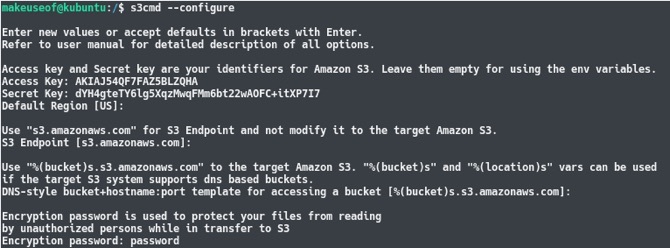
À la fin du processus de configuration, s3cmd effectuera un test pour s'assurer que tous les paramètres fonctionnent et que vous pouvez vous connecter avec succès à votre compte AWS. Une fois cela fait, vous pourrez taper quelques commandes comme:
s3cmd lsCela répertoriera tous les compartiments de votre compte S3. Comme le montre la capture d'écran ci-dessous, le compartiment que vous avez créé est visible!

Synchronisation à l'aide de la ligne de commande
La commande de synchronisation pour s3cmd est extrêmement polyvalente. C'est très similaire à la façon dont vous copiez normalement un fichier sous Linux, et ressemble à quelque chose comme ceci:
synchronisation s3cmd [CHEMIN LOCAL] [CHEMIN DISTANT] [PARAMÈTRES]Testez son utilisation avec une simple synchronisation. Créez d'abord deux fichiers texte à l'aide du toucher puis utilisez la commande synchroniser pour envoyer les fichiers que vous venez de créer dans le compartiment créé précédemment. Actualisez le seau S3; vous remarquerez que les fichiers ont bien été envoyés à S3! Assurez-vous de remplacer le chemin d'accès local par le chemin d'accès local sur votre ordinateur et de remplacer le chemin d'accès distant par le nom de votre compartiment. Pour accomplir ce type:
touchez fichier-1.txt. touchez fichier-2.txt. synchronisation s3cmd ~ / Sauvegarde s3: // makeuseof-backup
le synchroniser, comme mentionné, vérifie et compare d'abord les deux répertoires. Si un fichier n'existe pas dans S3, il le télécharge. Plus encore, si un fichier existe, il vérifiera s'il a été mis à jour avant de le copier sur S3. Si vous souhaitez qu'il supprime également les fichiers que vous avez supprimés localement, vous pouvez exécuter la commande avec le –Supprimé paramètre. Testez cela en supprimant d'abord l'un des fichiers texte que nous avons créés, suivi de la commande de synchronisation avec le paramètre supplémentaire. Si vous actualisez ensuite votre compartiment S3, le fichier supprimé a maintenant été supprimé de S3! Pour l'essayer, tapez:
fichier rm-1.txt. synchronisation s3cmd ~ / Sauvegarde s3: // makeuseof-backup --delete-supprimé
En un coup d'œil, vous pouvez voir à quel point cette méthode est convaincante. Si vous vouliez sauvegarder quelque chose sur votre compte AWS, vous pourriez ajouter la commande de synchronisation à un travail cron Comment planifier des tâches sous Linux avec Cron et CrontabLa capacité d'automatiser des tâches est l'une de ces technologies futuristes qui est déjà là. Chaque utilisateur Linux peut bénéficier du système de planification et des tâches utilisateur, grâce à cron, un service d'arrière-plan facile à utiliser. Lire la suite et sauvegardez votre ordinateur automatiquement sur S3.
L'alternative GUI
Si la ligne de commande ne vous convient pas, il existe une alternative à l'interface utilisateur graphique (GUI) à s3cmd: Cloud Explorer. Bien qu'il n'ait pas d'interface très moderne, il présente des fonctionnalités intéressantes. Ironiquement, la méthode la plus simple pour mettre la main sur la dernière version est via la ligne de commande. Une fois que vous avez ouvert une fenêtre de terminal avec un dossier dans lequel vous souhaitez l'installer, tapez:
sudo apt -y install Comment utiliser APT et dire au revoir à APT-GET dans Debian et UbuntuLinux est dans un état d'évolution permanente; des changements majeurs sont parfois facilement manqués. Bien que certaines améliorations puissent être surprenantes, certaines ont tout simplement du sens: consultez ces modifications apt-get et voyez ce que vous en pensez. Lire la suite openjdk-8-headless fourmi git. git clone https://github.com/rusher81572/cloudExplorer.git. cd cloudExplorer. fourmi. cd dist. java -jar CloudExplorer.jarLorsque l'interface se lance, certains des champs obligatoires devraient déjà sembler familiers. Pour charger votre compte AWS, entrez votre clé d'accès, votre clé secrète et donnez un nom à votre compte, puis cliquez sur sauvegarder.
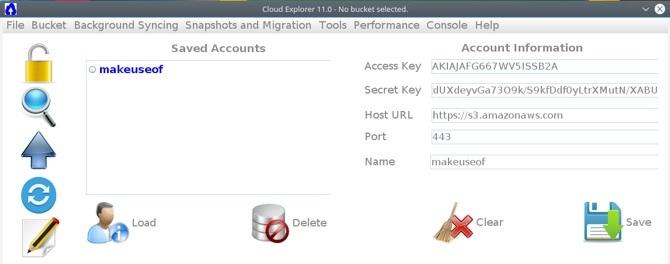
Vous pouvez maintenant cliquer sur votre profil enregistré et accéder à votre bucket.
Explorer l'explorateur
En jetant un coup d'œil à l'interface, vous verrez ce qui suit:
- Se déconnecter
- Explorer et rechercher
- Télécharger des fichiers
- Sync
- Éditeur de texte
- Un panneau pour une liste de vos seaux
- Un panneau pour naviguer dans un compartiment sélectionné

La configuration des capacités de synchronisation de Cloud Explorer est similaire à s3cmd. Tout d'abord, créez un fichier qui n'existe pas dans le compartiment S3. Cliquez ensuite sur Sync dans Cloud Explorer et accédez au dossier que vous souhaitez synchroniser avec S3. Cliquer sur À S3 va vérifier les différences entre le dossier sur votre ordinateur local et le dossier avec S3 et télécharger toutes les différences qu'il trouve.
Lorsque vous actualisez le compartiment S3 dans le navigateur, vous remarquerez que le nouveau fichier a été envoyé à S3. Malheureusement, la fonction de synchronisation de Cloud Explorer ne prend pas en charge les fichiers que vous avez supprimés sur votre machine locale. Donc, si vous supprimez un fichier localement, il restera toujours dans S3. C'est quelque chose à garder à l'esprit.
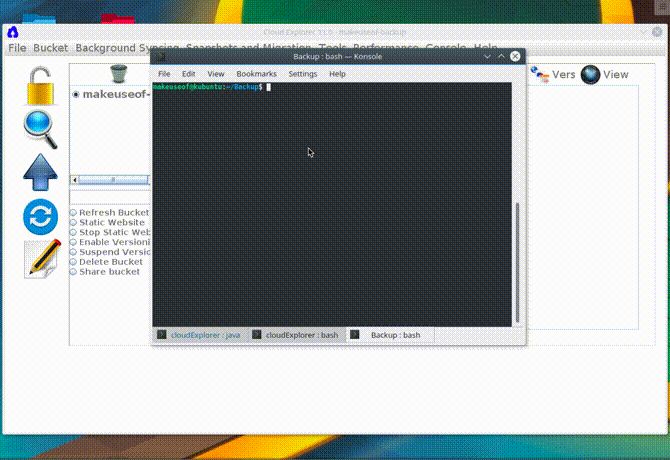
Les utilisateurs à domicile peuvent utiliser le stockage cloud axé sur l'entreprise
Bien qu'AWS soit une solution conçue pour que les entreprises profitent du cloud, il n'y a aucune raison pour que les utilisateurs à domicile ne se lancent pas dans l'action. L'utilisation de la première plateforme cloud au monde présente de nombreux avantages. Vous n'avez jamais à vous soucier de mettre à niveau le matériel ou de payer pour tout ce que vous n'utilisez pas. Un autre fait intéressant est qu'AWS détient plus de parts de marché que les 10 prochains fournisseurs réunis. C'est une indication de leur avance. La configuration d'AWS en tant que solution de sauvegarde nécessite:
- Créer un compte.
- Sécuriser votre compte avec MFA.
- Création d'un groupe et attribution d'autorisations au groupe.
- Ajout d'un utilisateur au groupe.
- Création de votre premier seau.
- Utilisation de la ligne de commande pour synchroniser avec S3.
- Une alternative GUI pour S3.
Utilisez-vous actuellement AWS pour quelque chose? Quel fournisseur de sauvegarde cloud utilisez-vous actuellement? Quelles fonctionnalités recherchez-vous lorsque vous choisissez un fournisseur de sauvegarde? Faites-le nous savoir dans les commentaires ci-dessous!
Yusuf veut vivre dans un monde rempli d'entreprises innovantes, de smartphones livrés avec du café torréfié foncé et d'ordinateurs dotés de champs de force hydrophobes qui repoussent en outre la poussière. En tant qu'analyste d'affaires et diplômé de l'Université de technologie de Durban, avec plus de 10 ans d'expérience dans une industrie technologique en croissance rapide, il aime être l'homme intermédiaire entre…


